- 公開日:
Apple TVの電源について(入れ方や切り方)
この記事では、Apple TVの電源の入れ方、切り方について解説しています。
また、Apple TVとテレビ(液晶モニター)を連動させて電源をオンにする設定方法と、電源が入らない場合の対処法も説明します。
Apple TVの電源ケーブルについて
以下、Apple TV 4K (第2世代)の電源ケーブルについてレビューと解説を行います。

Apple TVを新規で購入すると、電源ケーブル(1本)が同梱されています。
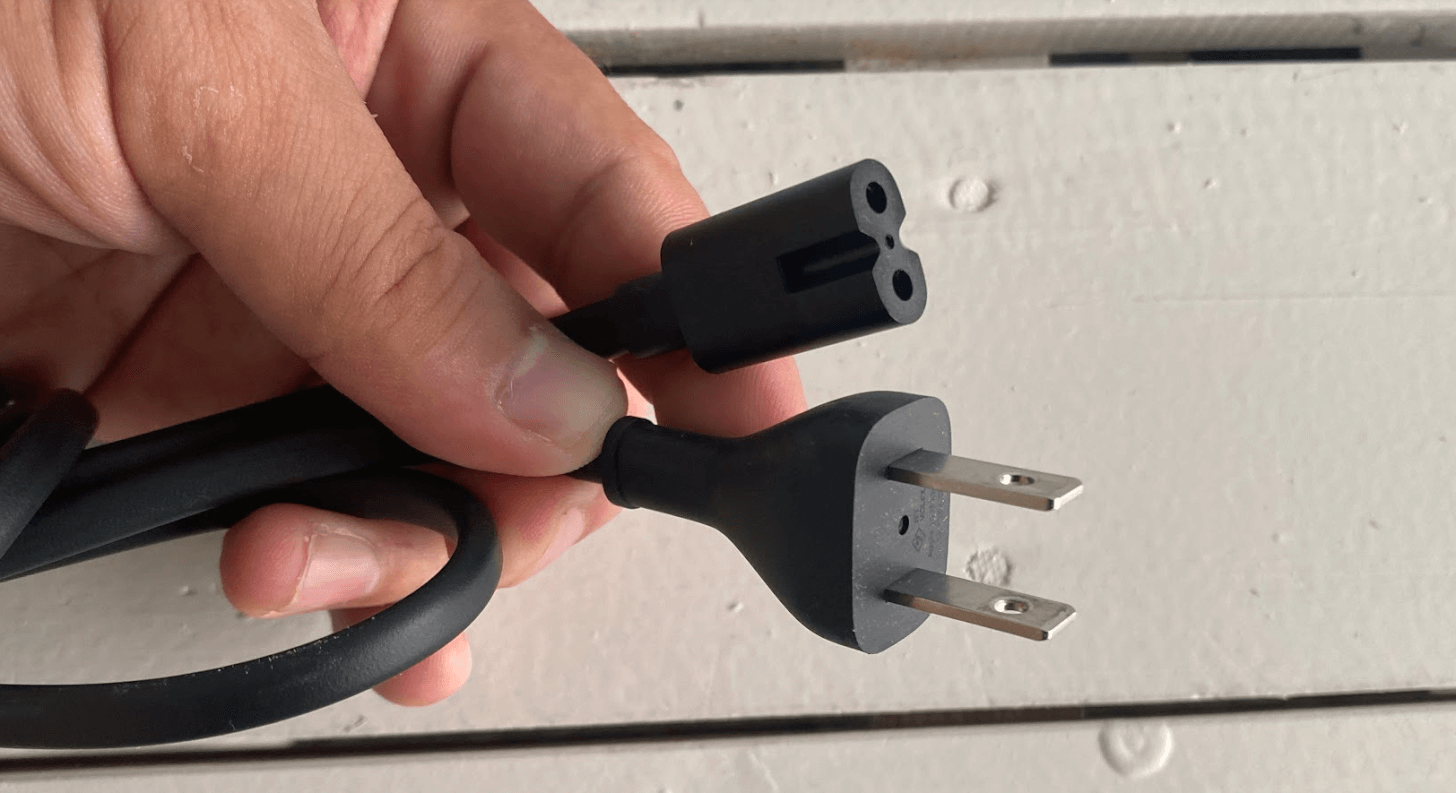
電源ケーブルについては、上がApple TV、下がコンセントに差し込むためのプラグになります。
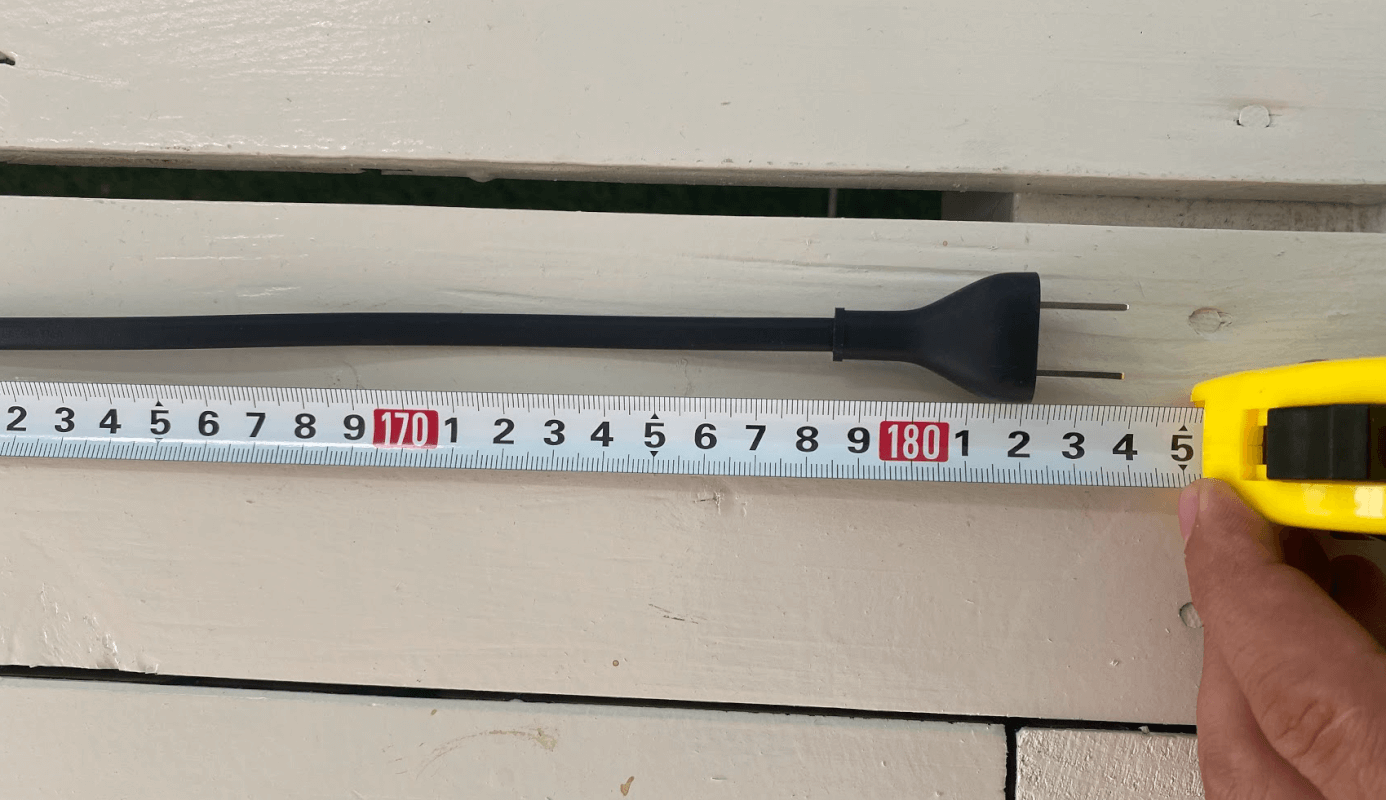
電源ケーブルの端から端までの長さは約184cmでした。

電源ケーブルの重さを量ったところ、81gでした。
消費電力について
Apple製品には電力効率の高いコンポーネントとソフトウェアが使われており、一定時間操作していない時は、スマートに消費電力を抑えることができると言われています。
Apple TVの環境報告書(PDF)によると、Apple TVの電力消費量は以下の表にまとめることができます。
| モード | 100V | 115V | 230V |
|---|---|---|---|
| スリープ/ネットワークスタンバイ | 0.32W | 0.32W | 0.36W |
| iTunesの音楽のストリーミング | 2.03W | 2.06W | 2.15W |
| HD画質の映画のストリーミング | 2.18W | 2.24W | 2.32W |
| 電源効率 | 87.0% | 87.0% | 86.6% |
Apple TVの電源の入れ方
Apple TVに電源を入れるには、Apple TV本体と電源ケーブルだけでなく、リモコンとHDMIケーブルも必要です。
Apple TVの電源の入れ方については、以下の記事の「Apple TVを起動する方法」セクションを参照してください。
電源が入らない場合
Apple TVの電源を入れようとしても、電源が入らないことがあります。
電源が入らない現象の対処法については、以下を参照してください。
以下の対処法でも症状が変わらない場合は、Apple サポートで相談することもできます。
HDMIを接続し直す
Apple TVの電源を入れようとしても電源が入らない場合は、Apple TVに接続されているHDMIケーブルをつなぎ直してみてください。
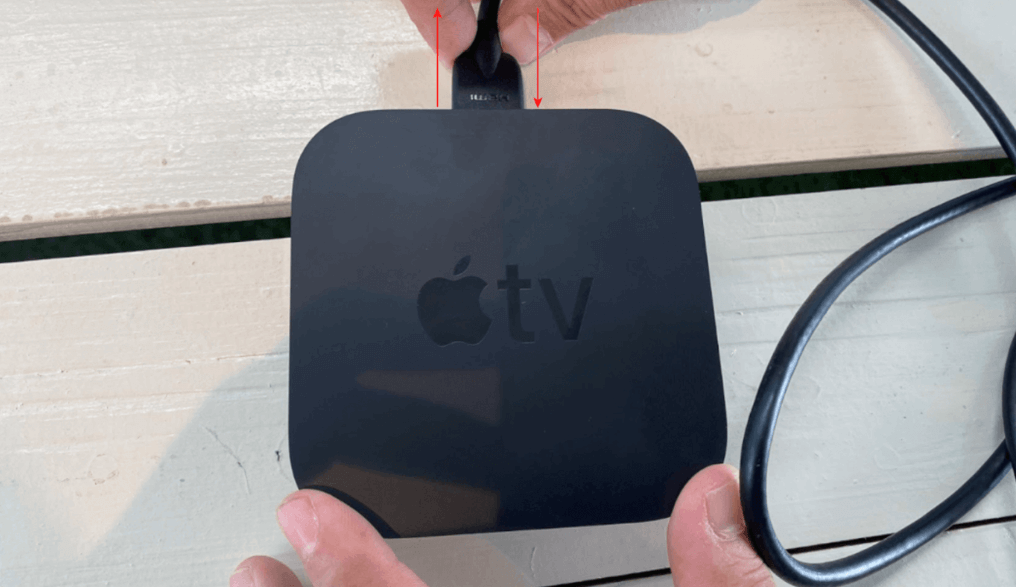
Apple TV側からHDMIケーブルのコネクタをいったん外し、しっかりと接続し直します。

同じように、テレビ(液晶モニター)側のHDMIケーブルのコネクタも抜き差しして、しっかり接続してみてください。
Apple TVの電源を抜き差しする
上記の方法でも電源が入らない場合は、電源コードを抜き差しする方法も試してみましょう。

テレビ(液晶ディスプレイ)とApple TVからそれぞれ電源コードを抜き、両方の電源をしっかりと接続してみましょう。
上が液晶モニター、下がApple TVのプラグです。
別のHDMIポートがあれば差し込んでみる
Apple TVの電源が入らない場合、使用しているテレビ(液晶ディスプレイ)のHDMIポートに問題がある可能性があります。
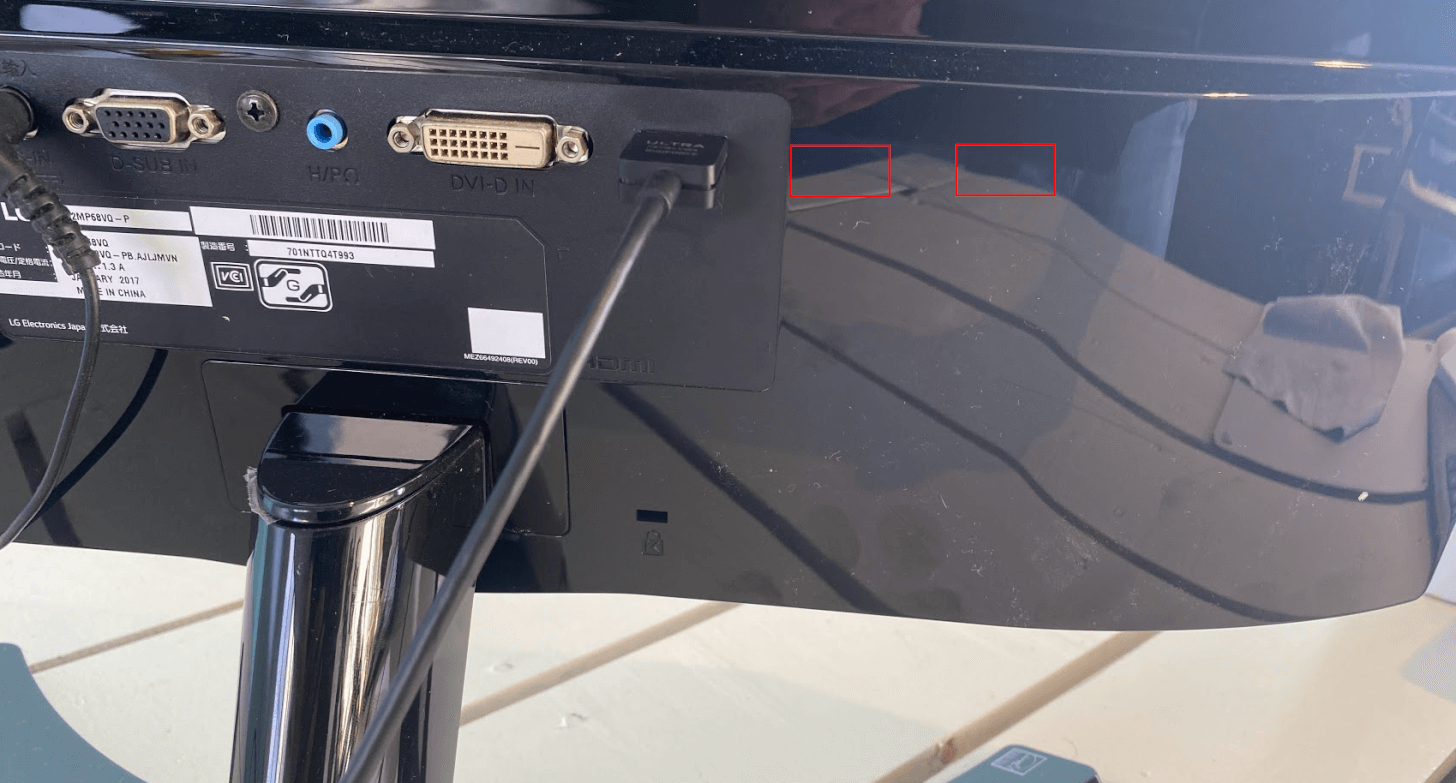
HDMIポート(HDMIケーブルの差し込み口)が複数ある場合は、別のポートに差し込んでみましょう。
リモコンを充電してみる
Apple TVの電源が入らない時、リモコンの残量も調べてみましょう。
Apple TVのリモコンの残量を調べるには、以下の記事を参照してください。
Apple TVのリモコンの電池を交換する方法と残量の調べ方
Apple TVのリモコンの電池残量が不足している場合、充電を行う必要があります。
Apple TVのリモコンを充電する方法を知りたい場合は、以下の記事を参照してください。
Apple TVとテレビを連動してテレビ電源をオンにする
Apple TVの設定で「Remoteでテレビをオンにする」をオンにしておくと、リモコンの電源ボタンを1回押すだけで、テレビ(液晶モニター)の電源も同時にオンにできます。
この機能はデフォルトでオンになっていますが、オフになっていると、リモコンでApple TVの電源を入れたときに、テレビ(液晶モニター)の電源が自動的にオンになりません。
Apple TVとテレビを連動してテレビ電源をオンにする方法は、以下の手順を参照してください。
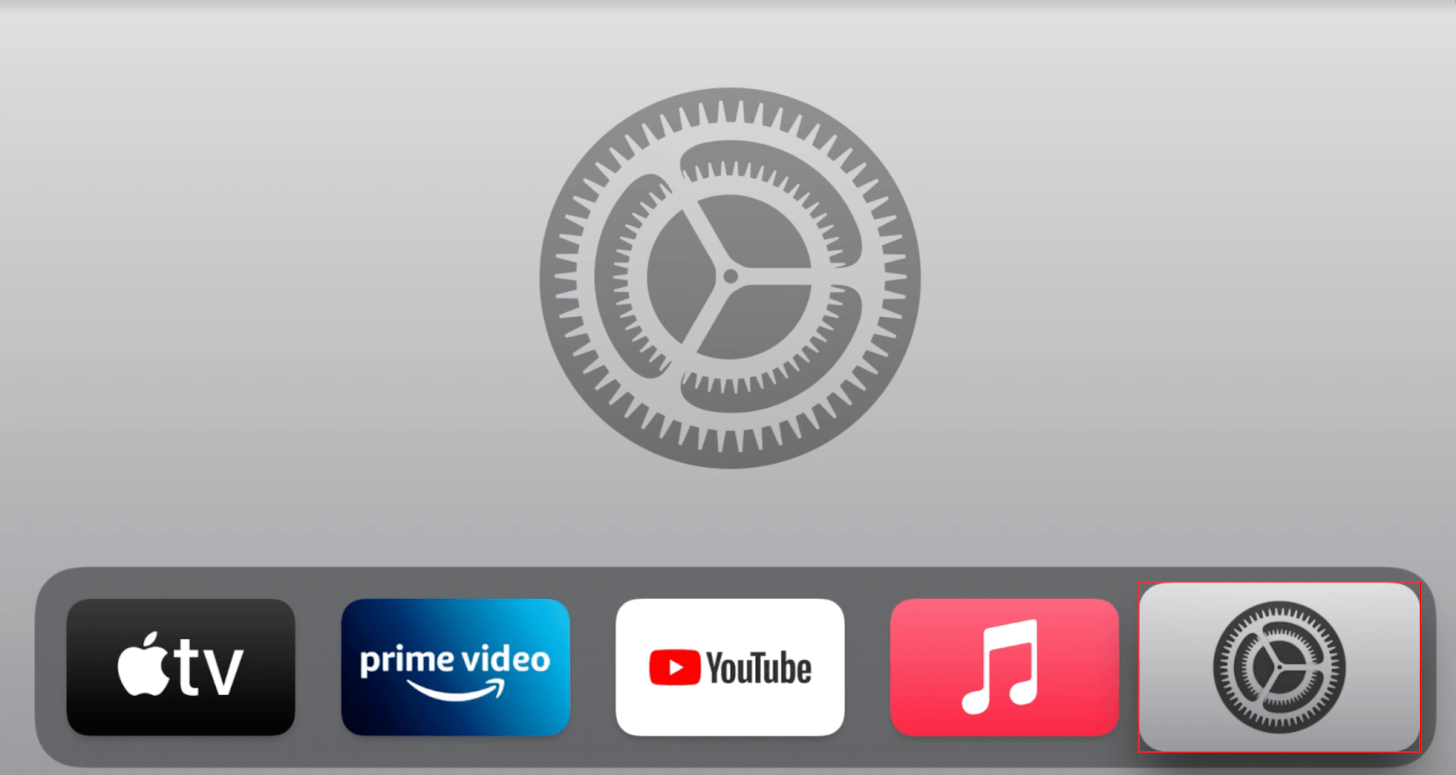
Apple TVのホーム画面を開き、設定を選択します。
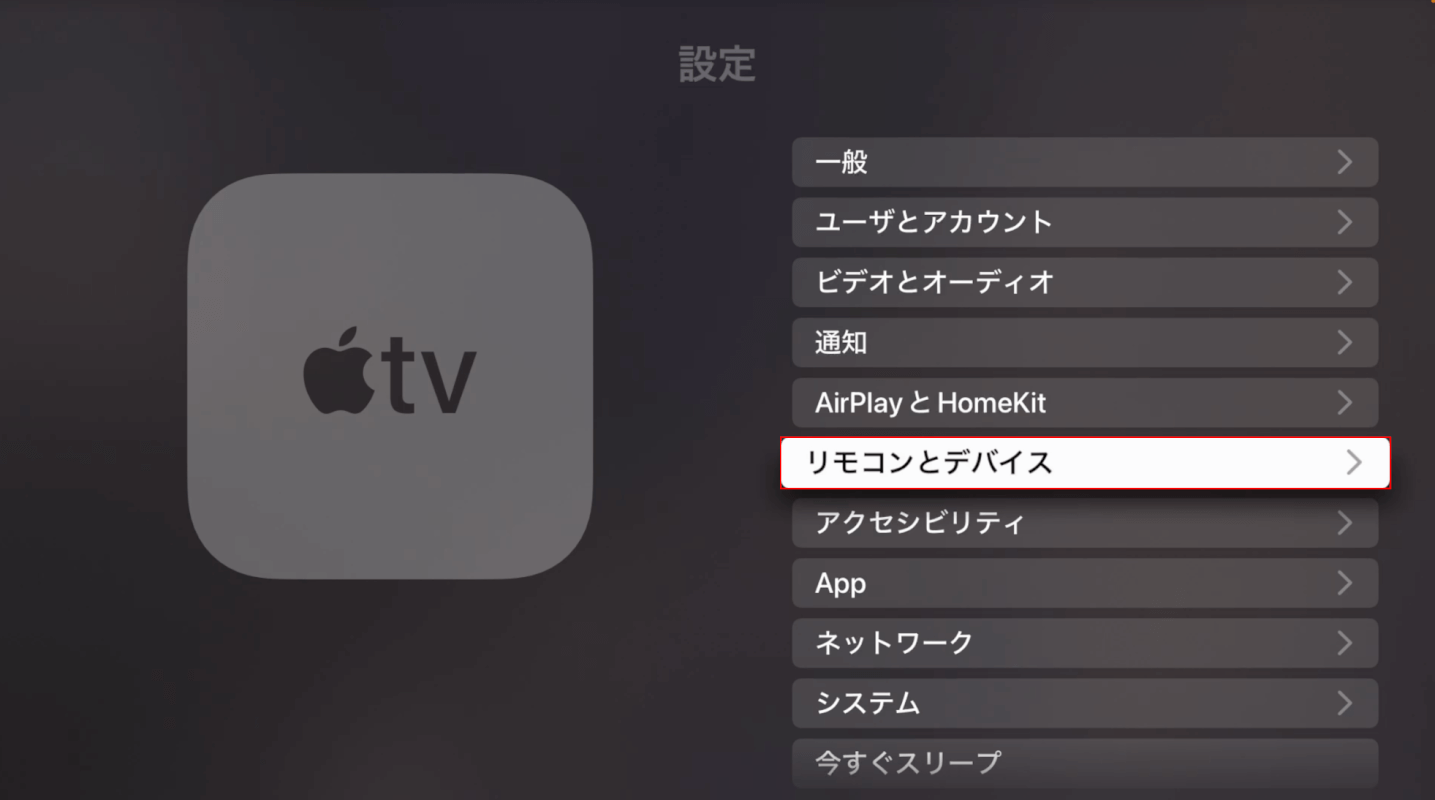
リモコンとデバイスを選択します。
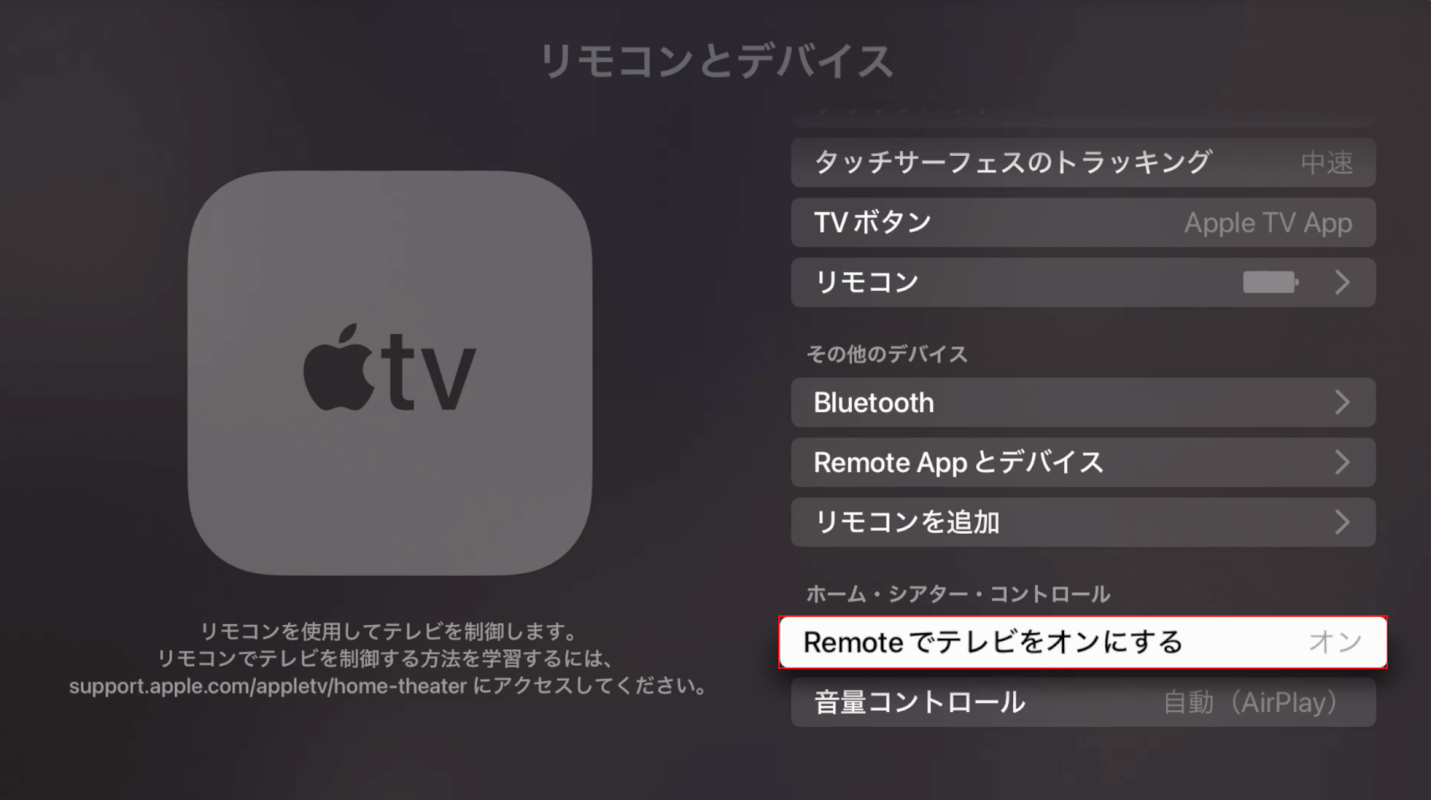
Remoteでテレビをオンにするをオンにします。
テレビの電源とApple TVの電源がリモコンのボタン1つで連動しているかどうか確認してください。
Apple TVの電源をオフにする
Apple TVの電源をオフにするには、リモコンの電源ボタンを使います。
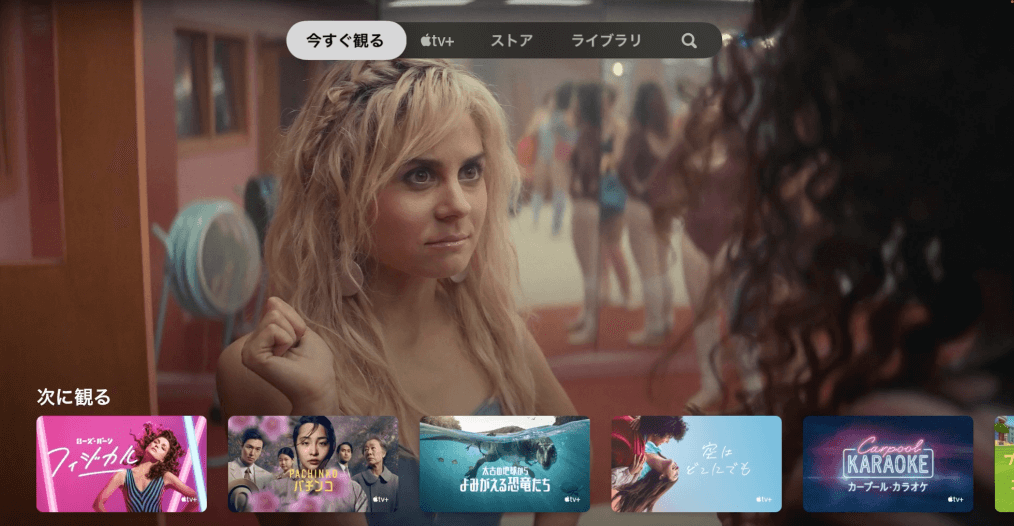
Apple TVの電源がオンの状態です。

リモコンの電源ボタンを押します。
Apple TVの電源がオフの状態になりました。
Apple TVの再起動を行う
Apple TVに何か不具合が起きた場合、Apple TVを再起動することによって改善する場合があります。
Apple TVを再起動する際、電源コードの抜き差しは必要ありません。
リモコンを使ってApple TVを再起動する方法については、以下の記事を参照してください。
Apple TVをスリープする
Apple TVをスリープさせる方法として、以下の2つを覚えておいてください。
TV/コントロールセンターボタンを長押しする
Apple TVをスリープする方法については、以下のとおりです。
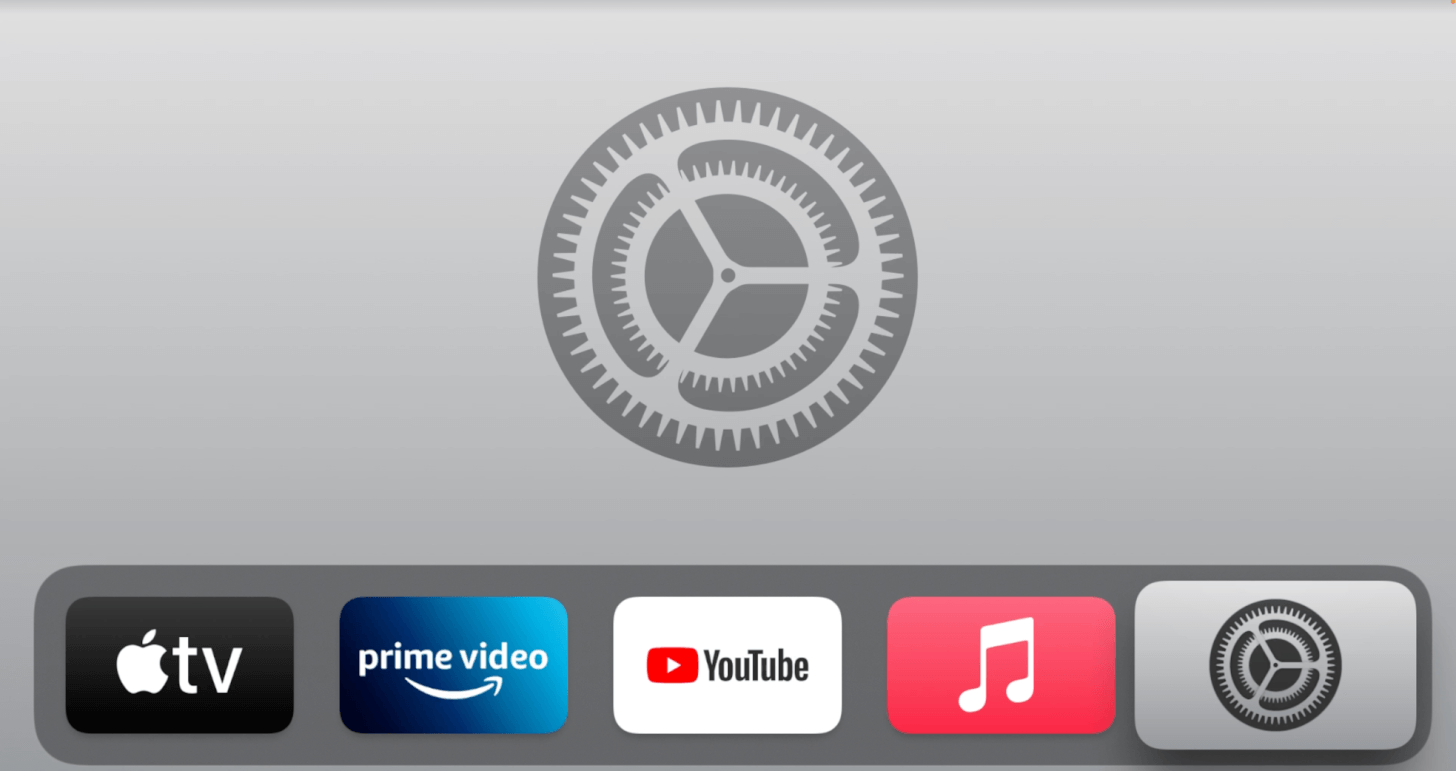
現在、Apple TVがオンになっている状態です。

TV/コントロールセンターボタンを長押しします。
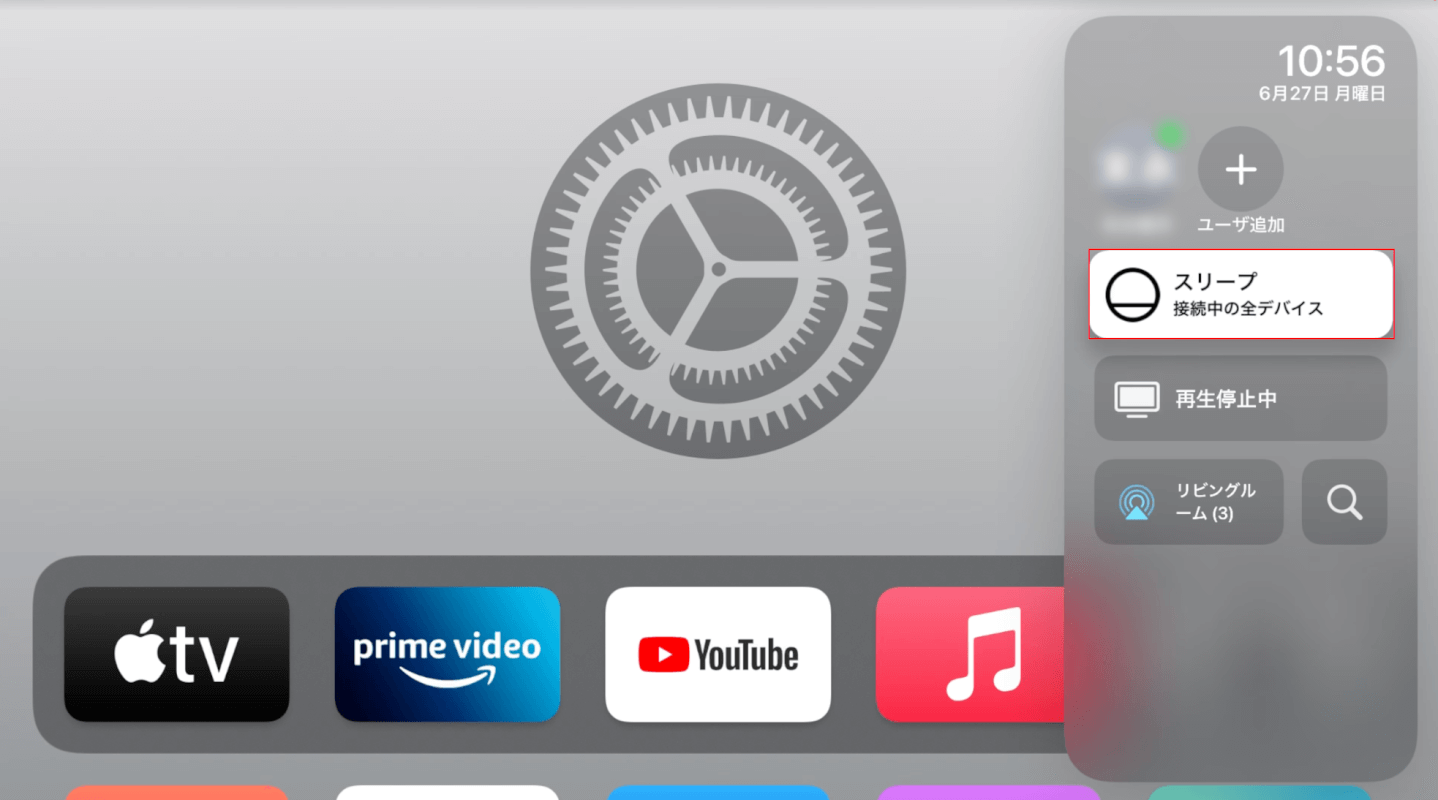
スリープを選択します。
Apple TVがスリープの状態になりました。
再びApple TVリモコンの電源ボタンを押すと、スリープが解除されます。
設定アプリから行う
Apple TVの設定アプリから、スリープを行う方法については以下のとおりです。
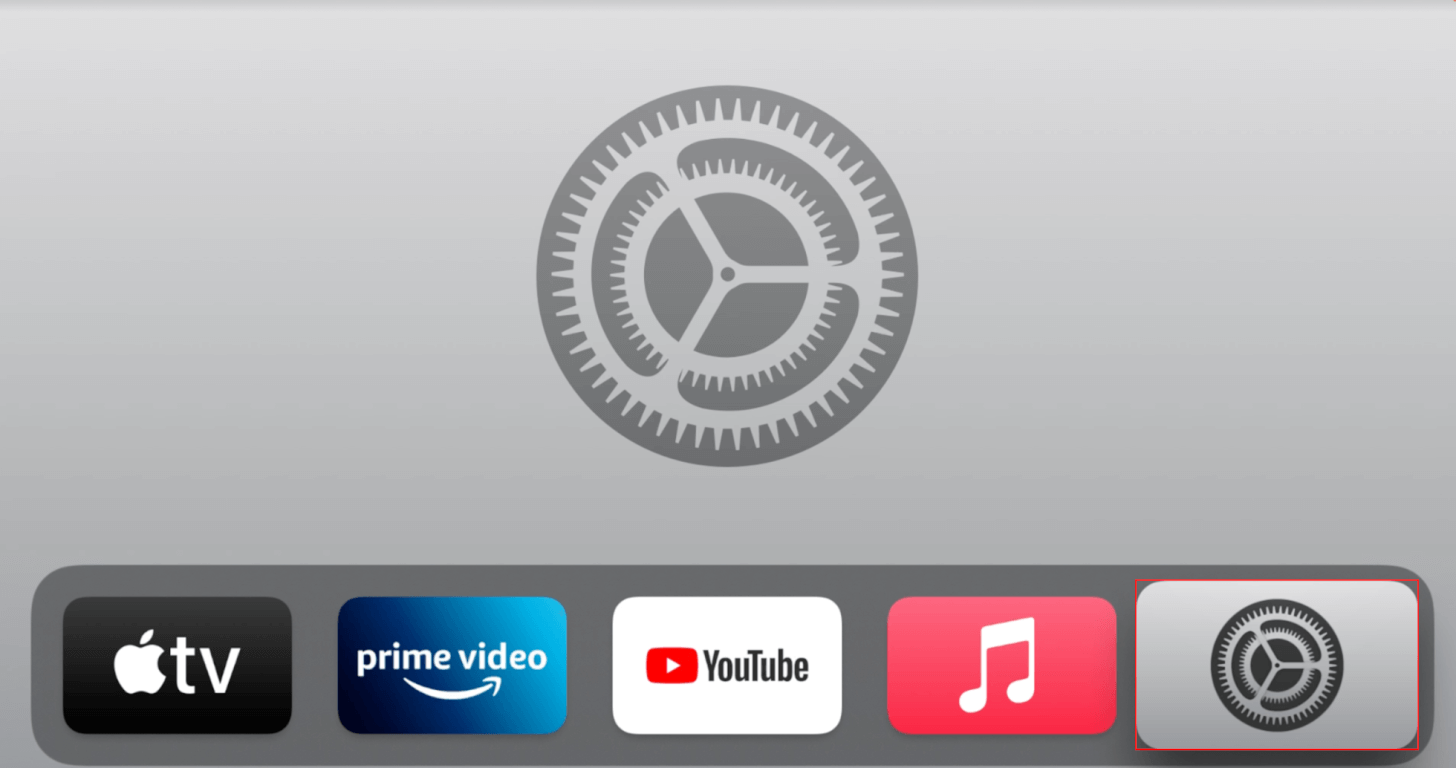
Apple TVの電源がオンの状態です。
設定アプリを選択します。
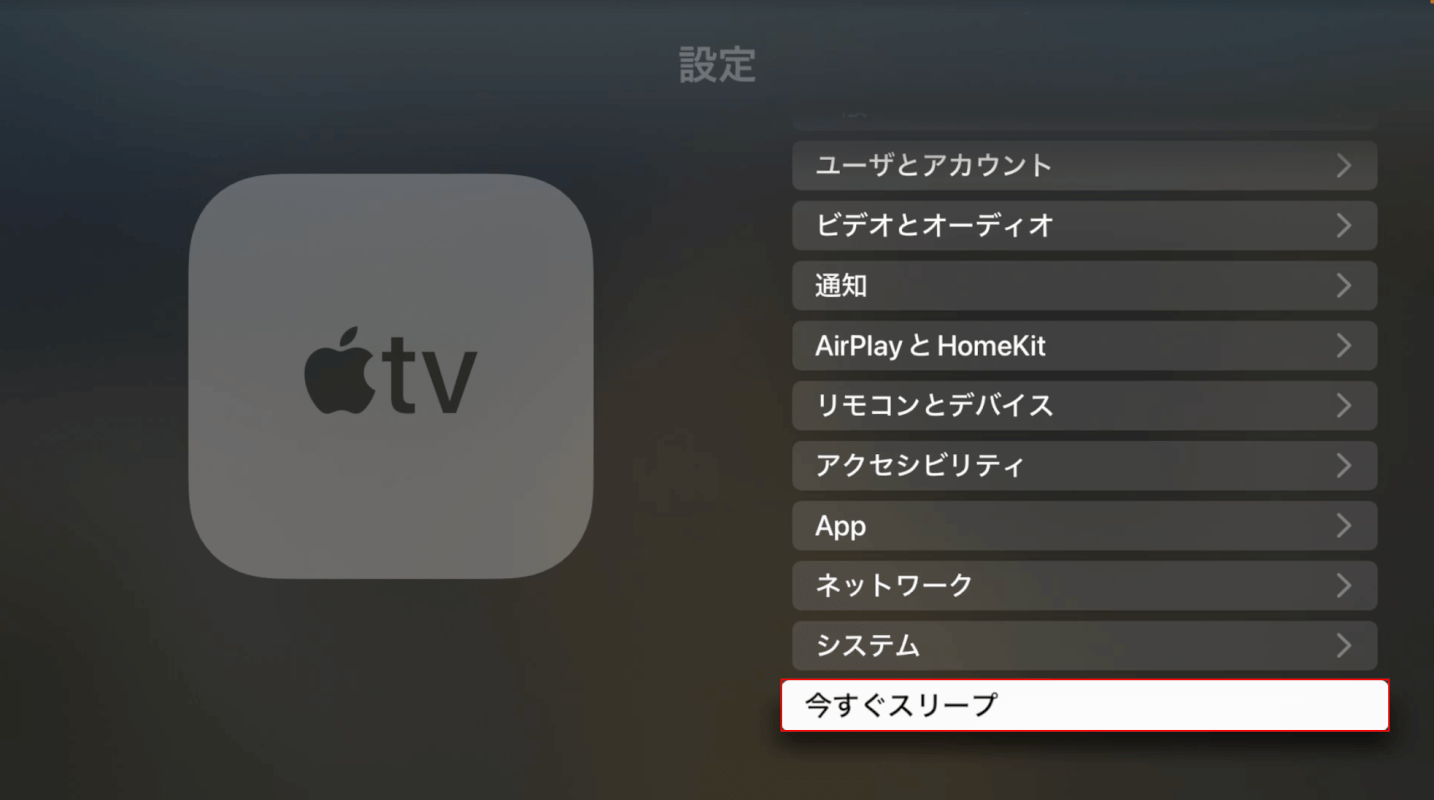
今すぐスリープを選択します。
Apple TVがスリープの状態になりました。
再びApple TVリモコンの電源ボタンを押すと、スリープが解除されます。
本記事では、以下のデバイスを使用して検証しています。他の環境では再現できない可能性がありますのでご了承ください。
- Apple TV 4K (第2世代) tvOS 15.5.1
問題は解決できましたか?
記事を読んでも問題が解決できなかった場合は、無料でAIに質問することができます。回答の精度は高めなので試してみましょう。
- 質問例1
- PDFを結合する方法を教えて
- 質問例2
- iLovePDFでできることを教えて


コメント
この記事へのコメントをお寄せ下さい。